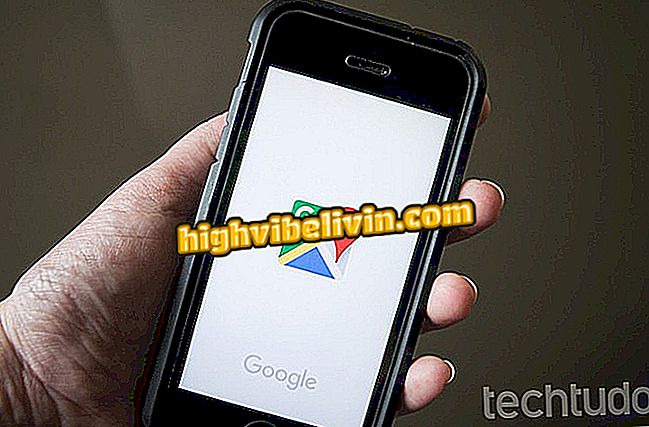Sådan bruges to WhatsApp-konti på Samsung Galaxy Mobile Phone
Samsung-telefoner har en indbygget funktion kaldet Dual Messenger. Funktionen bringer appellen til at duplikere nogle chatprogrammer og sociale netværk, herunder WhatsApp, for at bruge to konti på samme telefon. Funktionen er nyttig for dem, der har brug for at beholde mere end et telefonnummer - f.eks. Et personligt og et firma.
I den følgende vejledning lærer du at bruge to WhastApp-konti på din Galaxy. Fremgangsmåden blev udført i en note 8, men tipsene gælder for andre Samsung-telefoner, som f.eks. Galaxy S8, Galaxy S9, Galaxy A8 (2018) og Galaxy J5 Pro. Trinet for trin er også det samme for Messenger og Snapchat.

Lær, hvordan du bruger Dual Messenger-funktionen af Samsung-mobiltelefoner
Sådan får du adgang til Samsung Galaxy Udklipsholder
Trin 1. Få adgang til dine telefonindstillinger og åbne "Avancerede funktioner".

Åbn avancerede funktioner
Trin 2. Gå til "Dual Messenger" og drej nøglen til højre for "WhatsApp" eller det program du ønsker.

Aktivér Dual Messenger til WhatsApp
Trin 3. Tryk på "Bekræft" for at acceptere vilkårene for brug og derefter "Installer". Vent, indtil den sekundære WhatsApp er installeret.

Du accepterer betingelserne og installerer den anden version af appen
Trin 4. Bemærk, at et nyt WhatsApp-ikon vil blive vist på telefonens startskærm med en lille orange etiket. Tryk på den for at åbne den anden forekomst af messenger. Endelig skal du bare følge standardproceduren for at tilføje det andet celle nummer.

Brug af to WhatsApp numre på Samsung mobil
Gentag proceduren for at tilføje Facebook, Facebook Messenger eller Snapchat-konti.

Anmeldelse: Galaxy S9 Plus
Hvad er den bedste top-of-the-line telefon til salg i Brasilien? Se forumindlæg